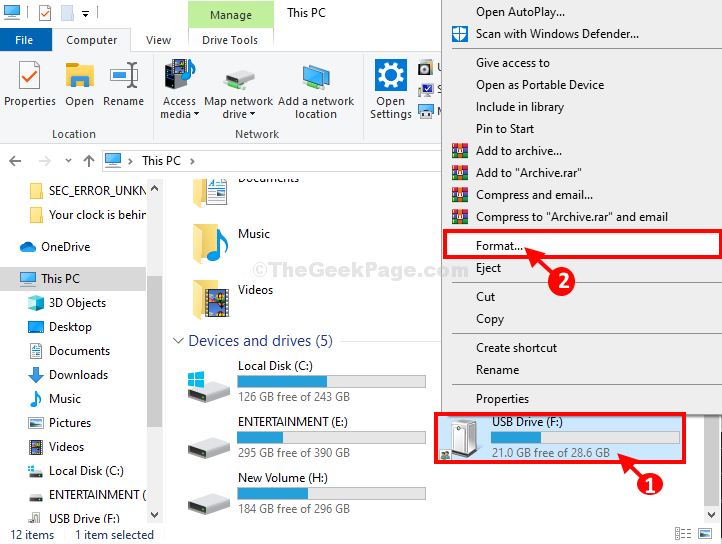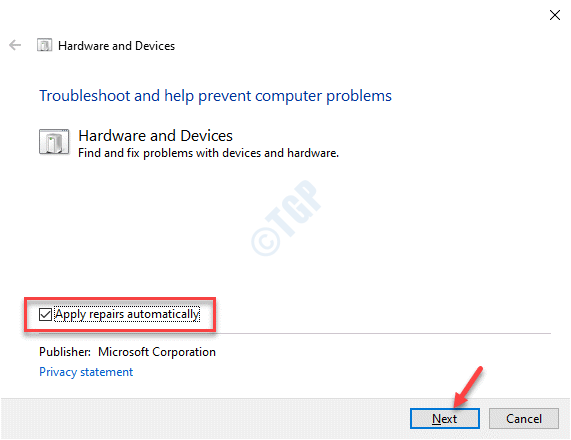מתישהו כאשר אתה מנסה לעצב כונן עט במחשב שלך אתה עלול להתמודד עם הודעת השגיאה הזו "Windows לא הצליח להשלים את הפורמט“. ברוב המקרים שגיאה זו נגרמת על ידי קובץ פגום כלשהו הקיים בכונן הבזק. עקוב אחר תיקון זה במחשב שלך והבעיה תסתיים בקרוב מאוד-
תקן- פורמט כונן העט מ- CMD-
עיצוב כונן העט מ שורת פקודה לאחר יצירת מחיצה יפתור לך בעיה זו.
1. הקלד “cmd" בתוך ה לחפש תיבה לצד סמל Windows, כדי לפתוח תיבה מוגבהת שורת פקודה חַלוֹן.
2. לאחר מכן מקש ימני על “שורת פקודה"שמופיע בתוצאת החיפוש המוגבהת ואז לחץ על"הפעל כמנהל“.

3. כדי לקבל מושג על מחיצות הדיסק בכונן שלך, כל שעליך לעשות הוא לעשות העתק הדבק שתי הפקודות הללו אחת-אחת ופגעות להיכנס כדי לבצע את שתי הפקודות ברצף במחשב שלך.
דיסקפארט. דיסק רשימת

4. כעת, ברשימת הדיסקים, יהיה עליכם לציין את "דיסק לא”לכונן העט.
אתה יכול לעשות זאת בקלות על ידי הסתכלות בסעיף "גודל"של הדיסק כגודל כונן העט יהיה הרבה פחות מזה של גודל הכונן הקשיח שלך.
( דוגמאמבחינתנו זה "דיסק 2"כגודל הדיסק 28 ג'יגה-בתים).

כדי ליצור מחיצה חדשה בכונן העט שלך, עליך ליצור מחיצה ראשית ולעצב אותה בסמל 'שומן 32'פורמט.
5. לעשות זאת העתק הדבק ו לְשַׁנוֹת פקודות אלה ב שורת פקודה חלון אחד אחד ולחץ על Enter אחרי כל אחד מהם כדי לעצב את הכונן במחשב שלך.
בחר דיסק (מספר הדיסק שלך). לְנַקוֹת. ליצור מחיצה ראשונית. פָּעִיל. בחר מחיצה (מספר הדיסק שלך). פורמט fs = fat32
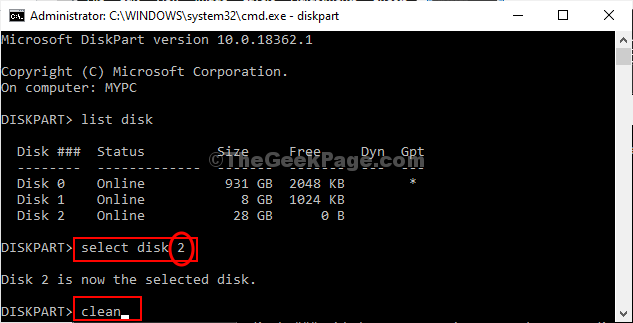
תהליך העיצוב ייקח זמן מה. המתן עד שזה יראה 100%. לאחר עיצוב כונן העט, סגור את שורת פקודה חַלוֹן.
6. הסר את כונן העט מהמחשב ואז הכנס את כונן העט למחשב שלך.
ייתכן שיהיה עליך לעצב שוב את כונן העט באופן ידני. בצע את הצעדים הבאים כדי לעשות זאת-
1. ללחוץ מקש Windows + E.
2. עכשיו, ב סייר קבצים בצד שמאל לחץ על "מחשב זה“.

3. עַכשָׁיו, מקש ימני בכונן העט שלך. לאחר מכן לחץ על “פוּרמָט”כדי להתחיל לעצב את הכונן.
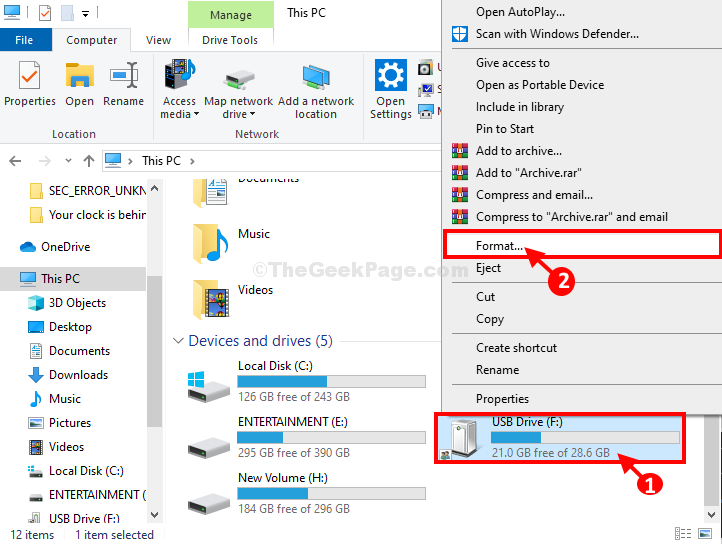
3. ואז אתה צריך ללחוץ על “הַתחָלָה”כדי להתחיל בתהליך העיצוב.
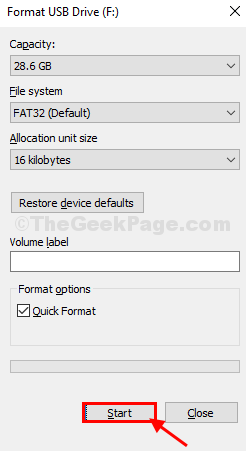
לאחר עיצוב כונן העט תוכלו לגשת אליו בקלות.
הבעיה שלך צריכה להיפתר.